※当記事には広告が含まれています
先日、一人暮らしの自宅をセサミ5にてスマートロック化しましたが、今回その記事を見て下さったのかSWITCHBOT株式会社様よりスマートロック商品である「SwitchBot ロックPro」「SwitchBot 指紋認証パッド」のご提供を受けました。
本記事ではそれらの特徴、設置方法、感想等を述べていきます。
ちなみに、筆者のおすすめスマートロック製品である「セサミ」も別記事で紹介しておりますので、ぜひ比較検討してみてください。
SwitchBotとは
まずそもそもSwitchBotとは、IoTを利用してスマートホームを実現する商品を製造・販売するグローバルメーカーのブランドになります。スマートホームとは、私たちの日常の動作を機械が代わりに行ってくれることで、人々が快適に便利に暮らせるようになる状態のことです。
例えば、自動でカーテンを開閉してくれる「SwitchBot カーテン」や遠隔で物理的にボタンを代わりに押してくれる「SwitchBot ボット」などの生活を便利にするための様々な商品があります。
日本においても利用者数が100万世帯突破ということでスマートホーム・アイテムにおいてはかなり人気や勢いのある商品ブランドであり、多くのブログ記事やYoutuber等に取り上げられています。実際、私も今回のお話をいただく前からSwitchBotは知っており、特に「SwitchBot ボット」に関しては購入を考えている商品になります(長期外出の際に換気扇のスイッチを切り替えたいため)。
私の考えるSwitchBot商品の最大の特徴として「後付け可能」という点があります。元からあるスイッチ・カーテン・鍵の上に設置するだけで良く、何かを買い替えたり工事する必要はありません。これは賃貸にとってありがたいことであり、取り付けの手間も比較的少なく簡単にスマートホームが実現することができます。
実現できること
続いて、「SwitchBot ロックpro」および「SwitchBot 指紋認証パッド」によって実現可能なスマートロック化の特徴を解説します。
①鍵がいらなくなる(手ぶらで開閉可能)
まずは、ロックProのそもそもの目的である自宅のスマートロック化が可能です。ロックPro単体では、SwitchBotアプリを利用することでスマホから鍵の開け閉めが可能です。
また、指紋認証パッドを併用することで、「パスコード」「指紋認証」「カード(パッドに1枚付属)」の3つの方法で鍵の開け閉めができるようになります。これにより、スマホなしで手ぶらで出かけることもできます。

②オートロック
ロックProでは、オートロックも実現可能となります。オートロックでは、以下の2種類の方法が設定できます。
①開錠後、〇秒後といった時間指定でオートロック
②ドアが開いて閉まるとオートロック
①は鍵が回ったことを検知してその後設定した時間が経てばオートロック、②はドア枠にセンサー磁石(ロックProに付属)を取り付け、センサーとロックProの距離によってドアの開閉を認識してオートロック、といったような仕組みになっています。世間でよく言われるオートロックは②になりますが、センサーの不具合などの対策として①も二段構えとして設定するなど使い方は様々です。
また、指紋認証パッドを合わせて使うことで、オートロックによる万が一の閉め出しにも恐れる必要がなくなります。

③鍵の共有
鍵の共有も可能なため、家族それぞれ自身のスマホで鍵の開閉ができます。これは、ロックProに限らずSwitchBot製品全体に言えることですが、各アイテムはSwitchBotアプリで全て一括に管理することができます。そして、アプリの中で「ホーム」というグループのようなものを設定することができ、そのホームに入っているメンバーはそこに登録されていているSwitchBot製品をアプリで操作することができます。そのため、家族のホームを設定することで家族みんながアプリで鍵の開閉など自由に使うことができます。
また、指紋認証パッドでは、指紋を最大100個登録できるため家族全員の全ての指を登録したとしてもまず大丈夫です。そして、パスコードも設定の際に「期間内に有効」「一回のみ有効」などの条件を付けることができます。そのため、旅行中のペットの世話をしてもらうため知人を家に入れるといった場合などは、事前に条件付きのパスコード登録をしておくことでその時に限り簡単に家に入ってもらうことができます。
④履歴の確認
アプリから、ロックProの開閉履歴を確認することができます。その際にどういった手法で開けられたかも一緒に確認可能です。正直、この機能自体では防犯性が高まる訳ではありませんが、③にあるように鍵の共有が可能なため、何かあった時に状況を確認することができるという点では安心感もありますし、便利でもあります。
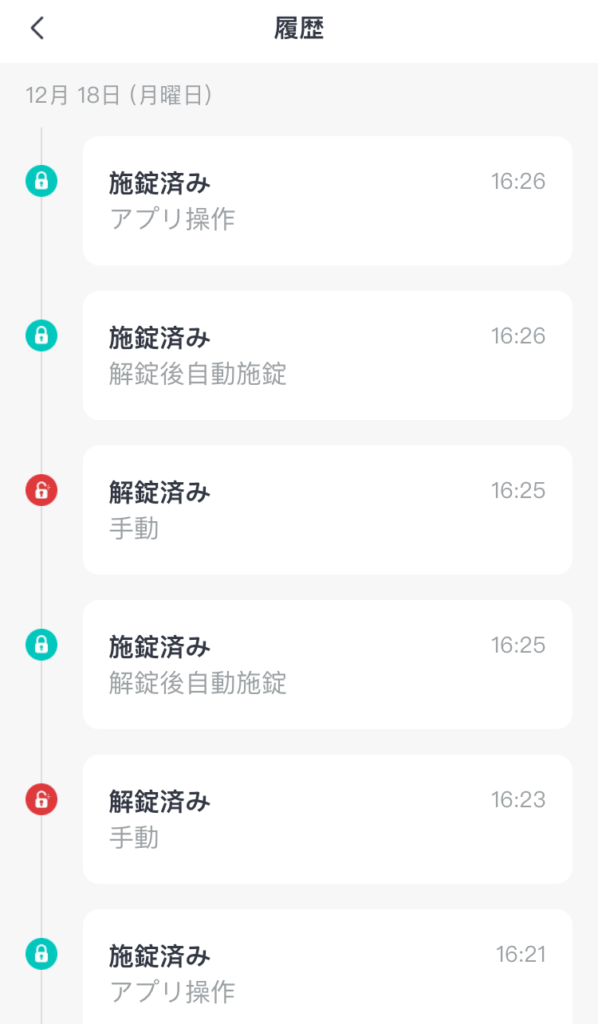
⑤電池残量の確認・アラーム通知、緊急対応
電池式のスマートロックを使うにあたっての一番の心配は、電池残量がなくなることによる閉め出しだと思います。しかし、ロックProと指紋認証パッドでは電池の残量はスマホアプリから確認することができます。そしてロックProでは電池残量が20%以下になると解錠するたびに「ピーピー」とアラーム音が鳴るため、スマホで残量を確認しない人でもまず気付くはずです。
また、ロックPro限定(SwitchBotには「SwitchBotロック」とその上位機器「SwitchBotロックPro」があります)の機能として「微電流解錠機能」というのがあります。これは電池切れを起こしても緊急で30秒間だけ鍵を開けることができます。ここまでの対策があるので、まず電池切れによる閉め出しは、よっぽどのことが無い限り起こらないので安心です。
優れていた点
次に、私が実際に使ってみて特に便利だと思った点をいくつか挙げていきます。
解錠方法が多様
ロックProと指紋認証パッドを利用することで、鍵の開け方が多種多様になります。特に、指紋認証パッドがあることにより鍵を持ち歩く必要がなくなり、鍵の紛失というリスクがなくなることは大きなメリットです。指紋認証だけだと、認証がうまくいかない時どうしようかと考えてしまうかもしれませんが、パスコード認証も可能なためその心配はなくなり、これがダメだったらアレといったように多様な解錠手段により安心感があります。
設置が楽でサムターンのつかみがガッチリ
設置は基本的には3Mテープという非常に強力な両面テープでドアにくっつけるだけなので簡単です。それでいて、意図的に外そうとしてもなかなか外れないくらいの安定感があります。(一度取り外す機会がありましたが、かなり苦労するくらいには強力です。加えて後は残りませんでした)
また、ロックProはネジを回転させることで可変的に鍵のつまみ部分(サムターン)の太さに合わせることができるので、しっかりとサムターンをつかんで開けてくれる安心感があります。実際、私の家のサムターンはかなり細いのですがそれもしっかりつかんでくれました。公式サイトで「約99%のドアロックに対応」と謳っているだけのことはあるなと感じました。
他SwitchBot製品との連携・拡張性
冒頭でも説明したように、SwitchBotはスマートロック以外にも様々なスマートホーム化に向けた商品を販売しております。そして、それらは互いに親和性が高く、SwitchBotアプリで一元的に管理することができます。つまり、今後スマートホーム化を進めていく可能性があるならば、SwitchBot商品で固めた方がより便利に手軽になりやすいということです。(例えば「SwitchBot ハブ」を購入することで、外出先からでも遠隔でドアの開閉ができるようになります。)
SwitchBotは個人的にも今後スマートホーム化に特化した商品を次々と開発していくと思うので、将来的にその他の場所も自動化していくつもりなら、まずは玄関はロックProにするのもアリかとは思います。
緊急解錠
緊急解錠を実行すると、サムターンを時計回りに回らなくなるまで回して、その後反時計回りにも回らなくなるまで回すという操作が行われます。これによって万が一ロックProによる鍵の回しが甘いため鍵が開き切らなかった時でも対応できるようになります。事前に鍵回し加減を設定しているため、まずその心配はありませんが、万が一の備えとしては安心です。
設置方法
では、ロックProと指紋認証パッドの実際の設置方法について説明します。基本的に取り付けは簡単で、説明書も日本語で分かりやすく書かれており、困ったときはSwitchBotのサポートページも参考になります。
SwitchBot ロックPro

(撮り忘れていましたが、ドライバーも付属してます…)
①サムターンホルダーを鍵のつまみに取り付ける
まずは、ロックProからサムターンホルダー(鍵をつかむ部分)を取り外します。その際少し力を入れないと外れないので気を付けて下さい。
続いて、そのサムターンホルダーを鍵のつまみに合わせて、しっかりつかんで外れないようにつまみ幅をドライバーで調整します。その際の鍵の向きは、開いている状態でも閉まっている状態でもどちらでも大丈夫です。


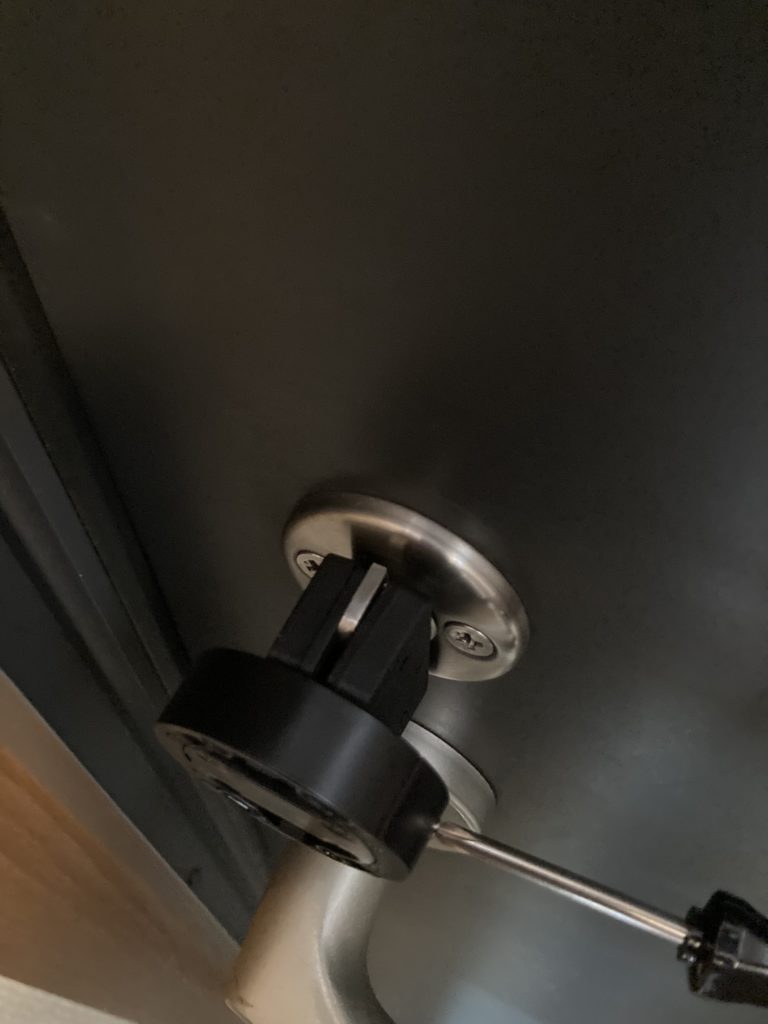

②本体の高さを調整する
次に本体の高さを調整します。高さとは本体とドア面が接地する長さ?(表現が難しいので写真を参考に)のことです。ここでは、あくまで高さの調整だけであり実際に取り付けることはありませんので、手で本体を持って、すでに取り付け済みのサムターンホルダーと本体が噛み合う高さかを確認します。そして、その高さが合わない場合は、本体のネジ(4本)を外すことで高さ調節プレートが出てくるのでそれを用いてちょうど良い高さのところでプレートを固定します。私の自宅の場合は、高さ調整プレートを出すことなく高さがぴったりでした。
そして高さが調整できたら、一度本体とサムターンホルダーを噛み合わせて、サムターン(本体の鍵を回す丸い部分)を回してスムーズに鍵の開け閉めができるかを確認します。問題なければ、再度本体とサムターンホルダーを取り外します(サムターンホルダーは鍵を挟んだままに)。

(サムターンホルダーと本体が接する長さに)
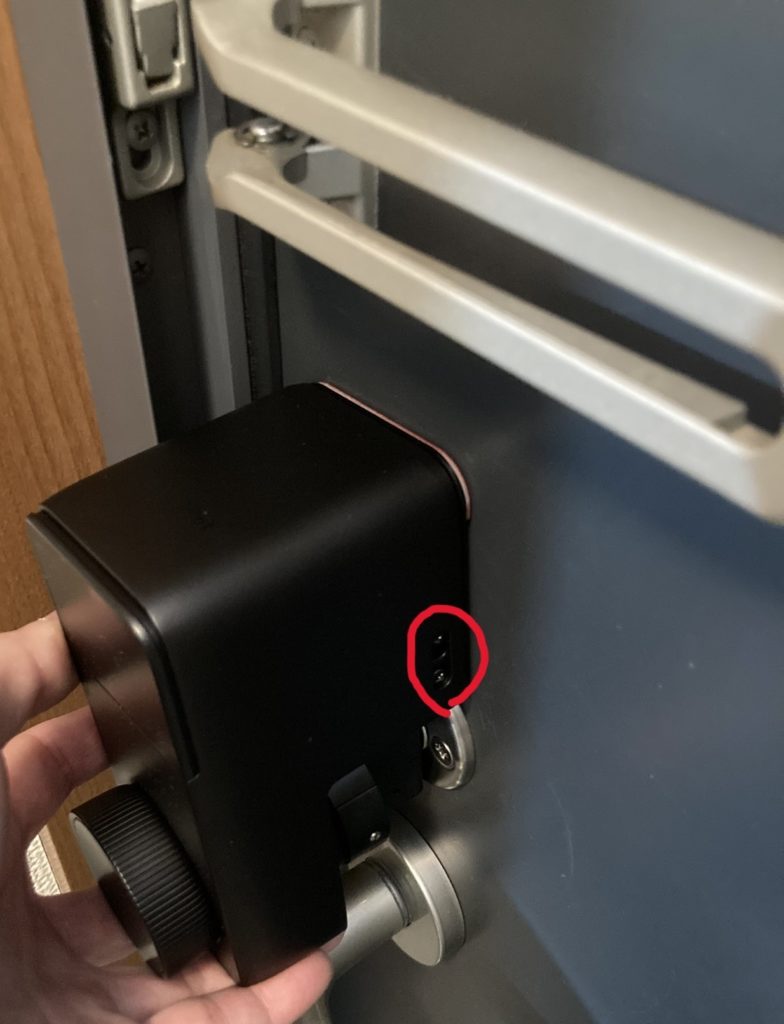
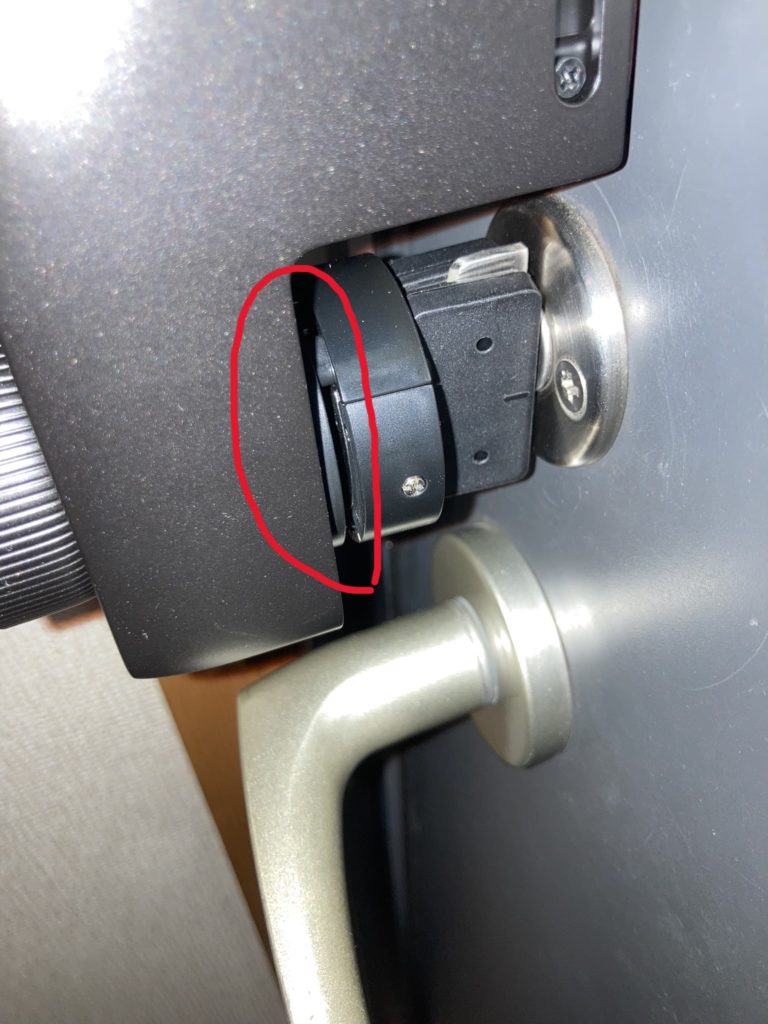
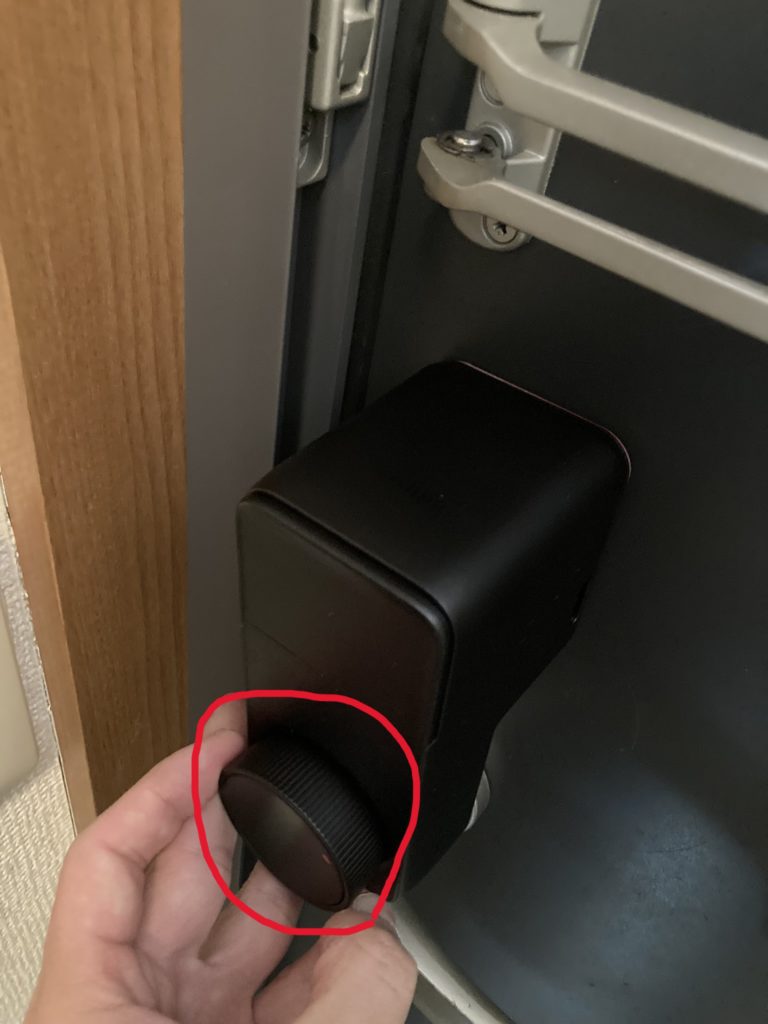
③本体を実際に取り付け
全ての調整が終わったので、いよいよ実際にテープで壁面に取り付けていきます。
付属の3Mテープは非常に強力なテープですが、その力をより存分に発揮するためにまずドアの接着面をきれいにしていきます。付属のクリーニングティッシュでドアを拭いた後、これまた付属の接着促進剤のついたウェットティッシュで取付表面に塗布します。
その後、本体に付いている3Mテープのシールをはがします。そして、本体を再度サムターンホルダーとしっかり噛み合わせて、テープ部分もドア壁面に貼り付けます(テープは貼り直しをすると粘着力がかなり落ちてしまうため、適切な位置を確認してから一発で貼り付けてください)。貼り付け後、そのまましばらく(公式では2分以上)は本体を強く押さえつけることで接着が安定します。
最後に、付属の青い固定補強テープを、本体の電池カバー部分を押さえつけるようにドアと本体に貼り付けます。正直、これがなくても全然しっかり固定されているように感じましたが、一応これを48時間貼り付けることで取り付けがより安定するようです。
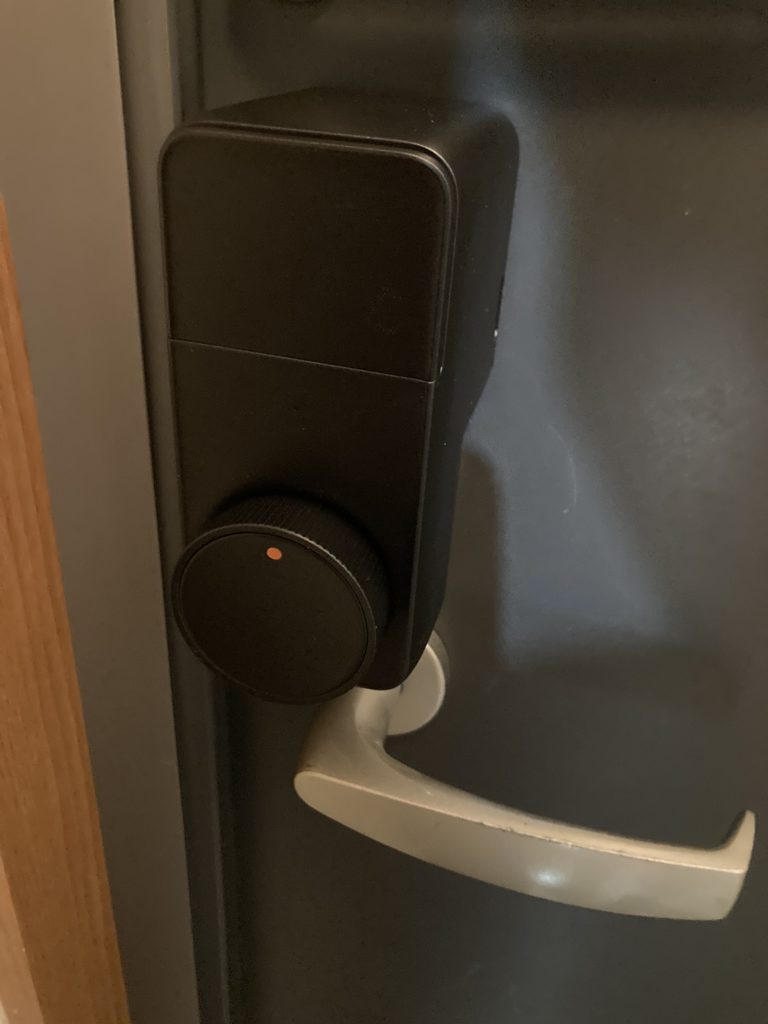

④磁石の設置
本体の設置が完了すれば、次は磁石の設置です。この磁石の役割としては、オートロックの部分でも説明したように、磁石がセンサーの役割を果たしており、磁石と本体の距離の変化によって現在ドアが開いているか閉まっているかを判断してくれます。つまり、ドアの開閉状態によって鍵の開け閉めを行うオートロック機能のためのものであるため、オートロックが必要ないという人は、磁石の設置は必要ありません。
磁石にも3Mテープが付いているため、シールをはがして、本体と水平距離が30mm以内になるようドア枠(ドア本体に貼ってしまうとドアを開けても磁石と本体の距離は変わらないため意味がありません!)に貼り付けます。また、磁石のセンサー部分は両側面部分だけになるため(写真参考)、側面部分が本体に向かうように注意しましょう。
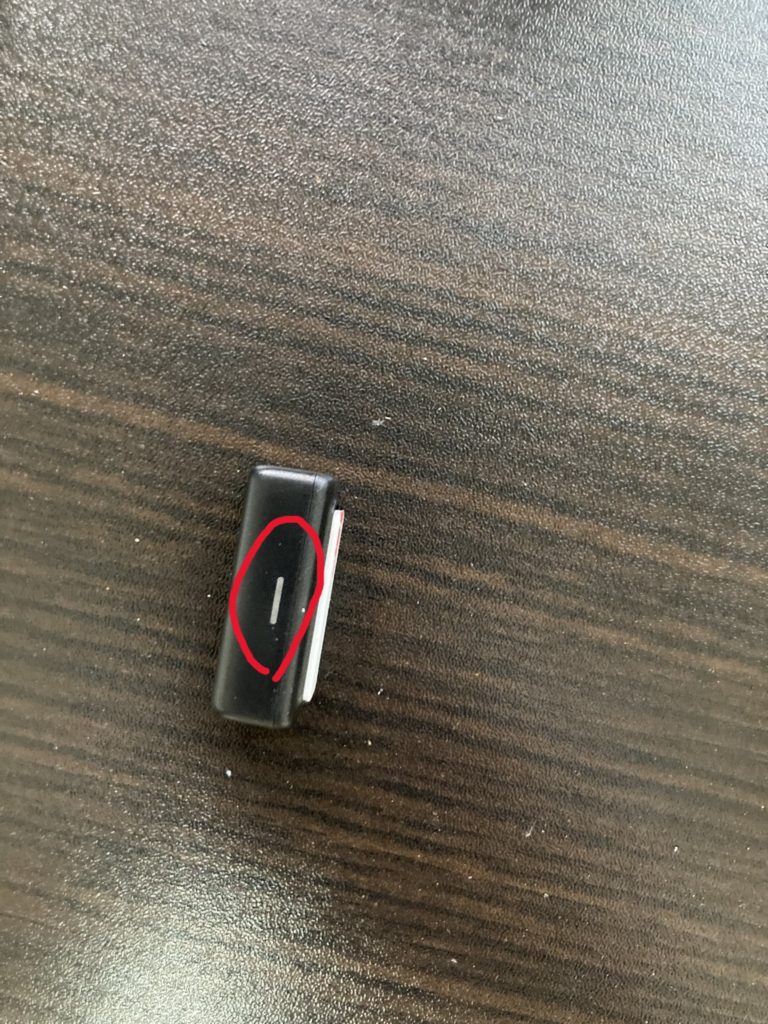

⑤電源ON、デバイス・アプリ設定
ここまでで取り付けは完了したため、最後に本体の電源を入れます。電池部分に絶縁シートが挟まっているため、それを取り除くと電源が入ります。
そして、SwitchBotのアプリをスマホにインストールして、アプリ上でbluetooth接続によってロックProとデバイスを紐づけます。
デバイスの追加が完了すれば、多くの設定・カスタマイズが可能ですので、とりあえずは解錠・施錠位置の記録(どれくらいの角度で鍵を回すかの設定)を完了させましょう。その後、自身の使いやすいようにオートロックやアラート設定など各種設定を行いましょう。
SwitchBot 指紋認証パッド

認証パッドの設置方法としては、壁に穴をあけてネジで設置する方法と、両面テープ(3Mテープ)を使う方法の2つがあります。ネジの方が当然安定感はあり、誰かに持ち帰られる心配も少ないですが、賃貸では穴をあけるのも簡単ではありませんので、今回は両面テープでの設置方法をお伝えします。もちろんテープでの固定でも、十分しっかり固定されるため心配はいりません。
①電池を入れ、アプリにて接続・設定
指紋認証パッドを取り付ける前に電池を入れることで電源をONにしておきます。その際電池カバーがかなり固いため、付属のセパレータという器具で開けるようにしましょう。
そしてロックPro同様、アプリ上でbluetooth接続によって指紋認証パッドとデバイスを紐づけます。
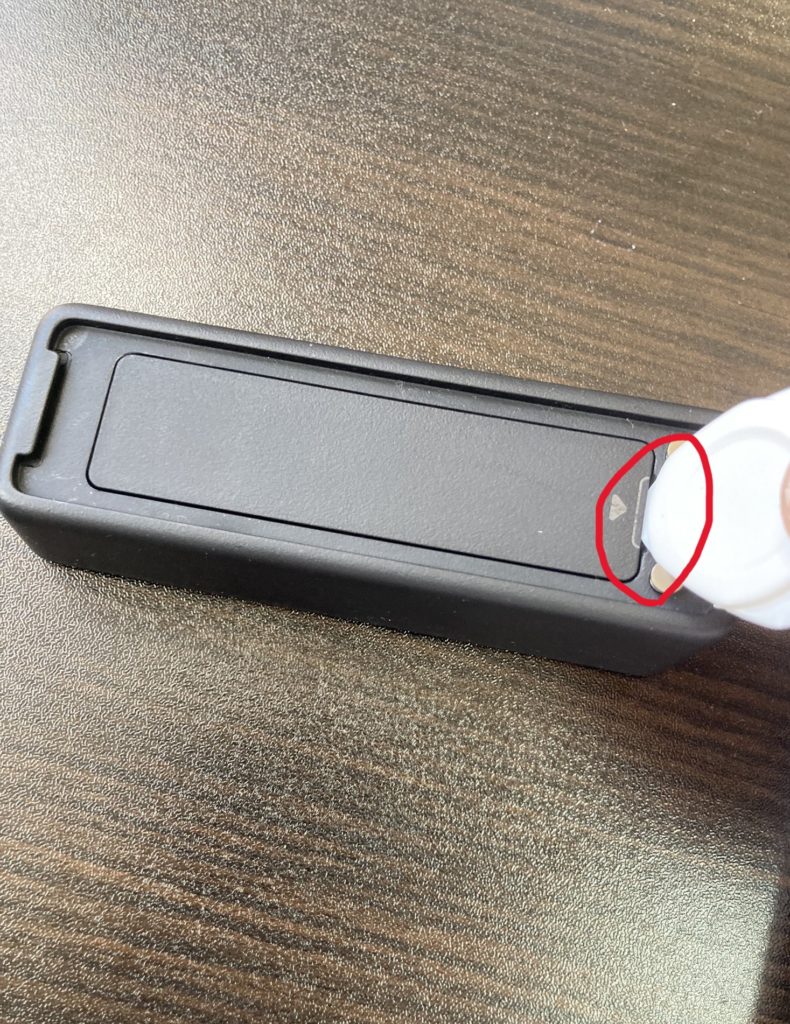
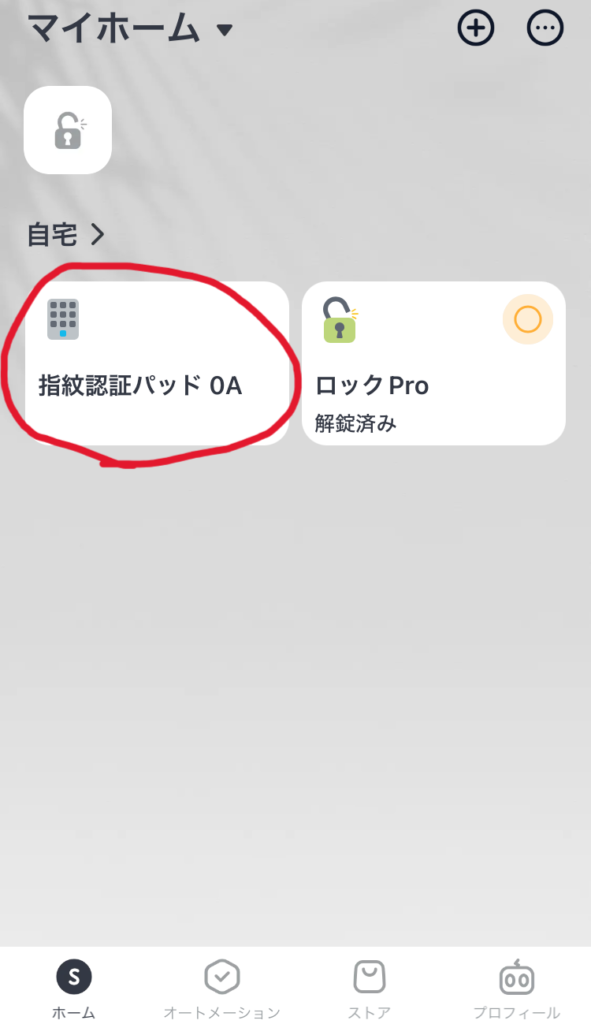
②取付位置を決め、そこから解錠・施錠ができるか確認
まずは指紋認証パッドの取り付け位置を決めます。ロックProのちょうど裏側やインターホンの下といったように自身の好きな所に設置は可能ですが、ロックProと指紋認証パッドの接続範囲は約5mのため、その範囲内に設置するようにしてください。
そして設置場所が決まれば、いったん手で指紋認証パッドをそこに固定して、パスコードや指紋認証、カードでの解錠・施錠ができるかを確認します。問題なければ接続可能範囲内であり、ロックPro連携できているということになります。
最後に、取付位置を付属のクリーニングティッシュで拭き上げ、鉛筆等でその設置個所が分かりやすいようマークをつけてあげます。
③取付金具の貼り付け、その上に指紋認証パッドの取り付け
実際に指紋認証パッドの取り付けに入りますが、イメージとしては取付金具という部品をテープで壁に貼り付けて、その金具に指紋認証パッドを引っかけるという感じになります。(壁|テープ|取付金具|指紋認証パッド といった順番になります)
まずは、取付金具の背面に両面テープ(3Mテープ)を張り付け、②でマークした場所にテープでその取付金具を貼り付けます(2分ほど強く押し付けると安定するそうです)。
そして、壁についた取付金具の下部に2つの丸い穴があるので、そこに指紋認証パッドの背面の2つの丸い金具部分を合わせ、下にスライドすることで指紋認証パッドが取付金具に固定されます。
これで、指紋認証パッドの設置は完了ですので、あとはその他設定やカスタマイズが必要でしたらアプリ上で行ってください。
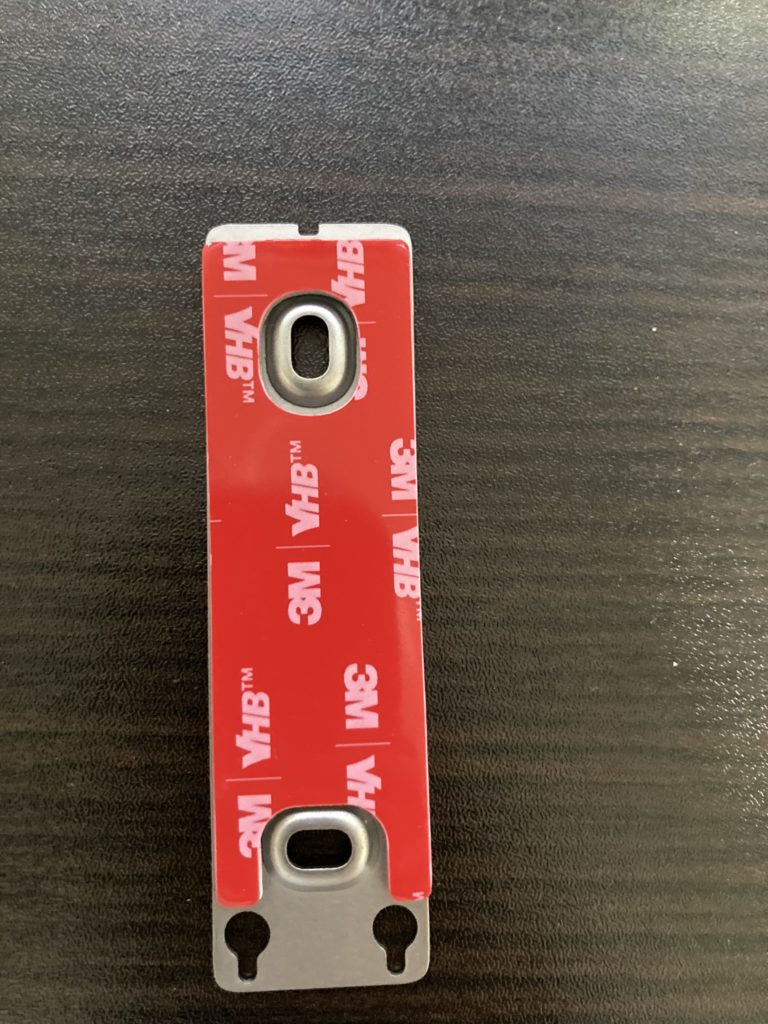


まとめ
以上がSwitchBotのロックProと指紋認証パッドの解説となります。正直なところ価格としては、高くもなく安くもなくといったところです。しかし、SWITCHBOT社自体がスマートホームに強いメーカーですので、スマートロックへの信頼感、そして今後のスマートホーム化に向けての第一歩としておすすめできる商品となります。
スマートロックを考える際の選択肢の一つに入れてみてはいかがでしょうか。
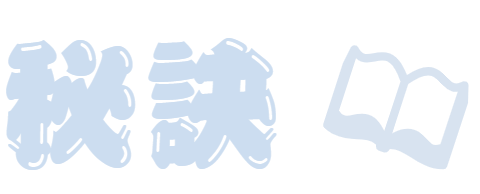





コメント